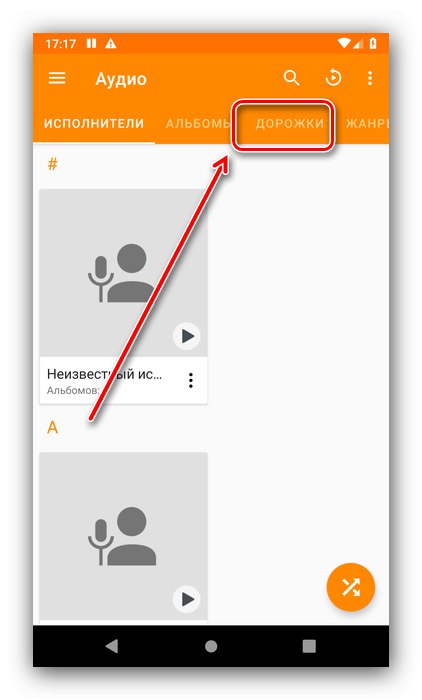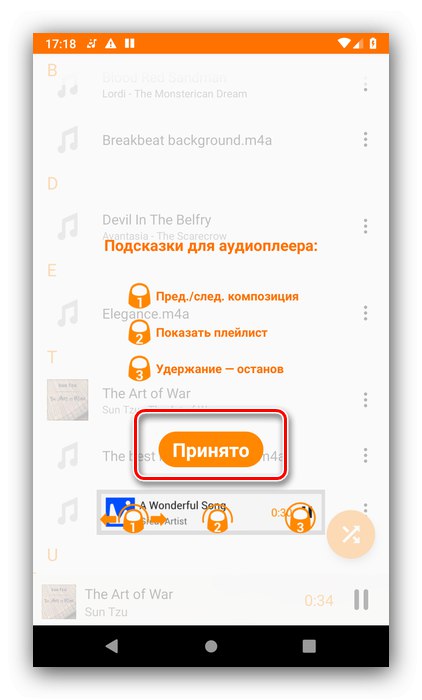Метод 1: Интелигентен плейър за аудиокниги
Това приложение е едно от най-популярните решения за слушане на аудиокниги и разбира се поддържа M4B.
Изтеглете Smart Audiobook Player от Google Play Store
- След като стартирате програмата, дайте й всички необходими разрешения, след това посочете главната директория, откъдето ще чете книги.
- Ако в тази директория бъдат намерени M4B файлове, софтуерът ще предложи да ги премести на друго място - щракнете "ДОБРЕ" и изберете нова директория.
- След всички манипулации библиотеката ще се отвори. За съжаление файловете M4B не се открояват по никакъв начин, така че се ръководете от името и размера.
- За да стартирате файла, докоснете желания запис. Прозорецът на плейъра ще се отвори, щракнете върху бутона за възпроизвеждане в него.

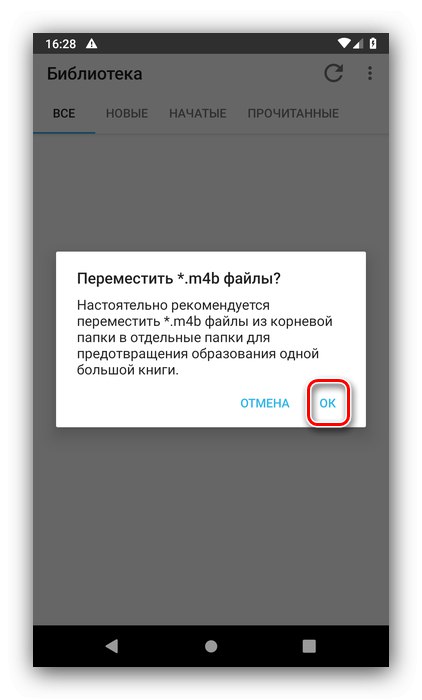
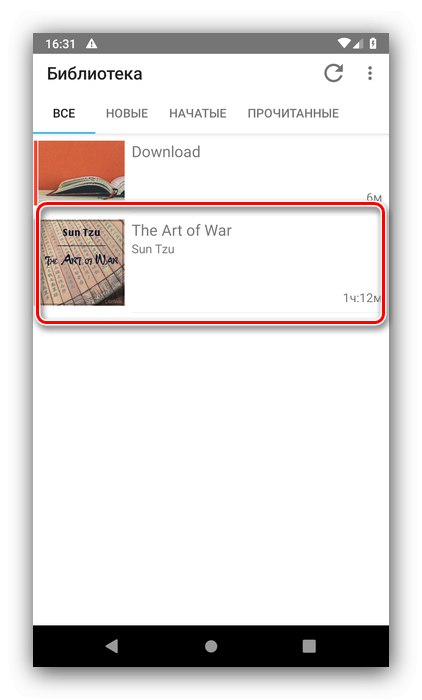

Разглежданото приложение е едно от най-добрите решения на нашия проблем, дори и в безплатната версия, тъй като единствената разлика между платеното е синхронизирането на последната позиция за четене.
Метод 2: Обикновен плейър за аудиокниги
Ако предишната опция не ви подхожда с нещо, програмата, разгледана по-долу, ще бъде добра алтернатива за нея. Основната разлика, освен интерфейса, е неговият малък размер, който не надвишава 1 Mb.
Изтеглете Simple Audiobook Player от Google Play Store
- Първата стъпка е да се даде разрешение за достъп до файловете.
- Ще трябва да изберете необходимите данни ръчно, така че използвайте вградения файлов мениджър. След като сте намерили това, което търсите, докоснете го.
- Книгата ще започне да се възпроизвежда веднага.
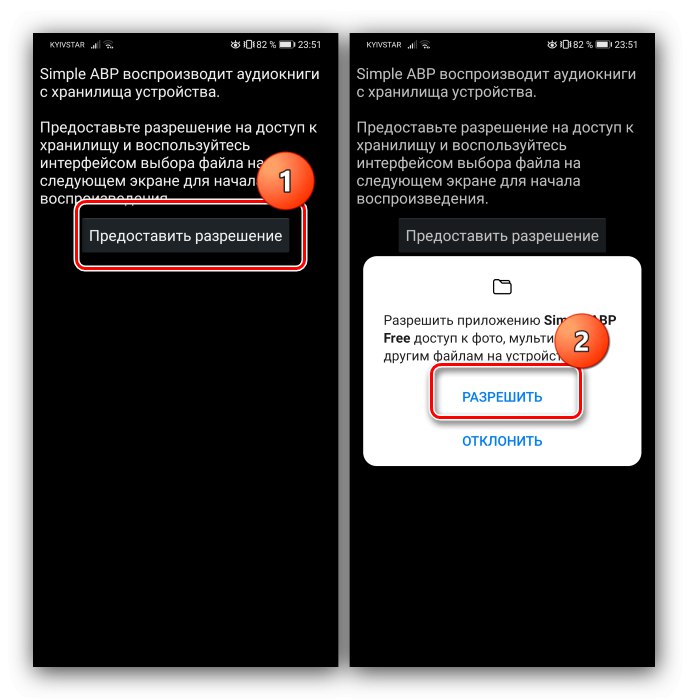
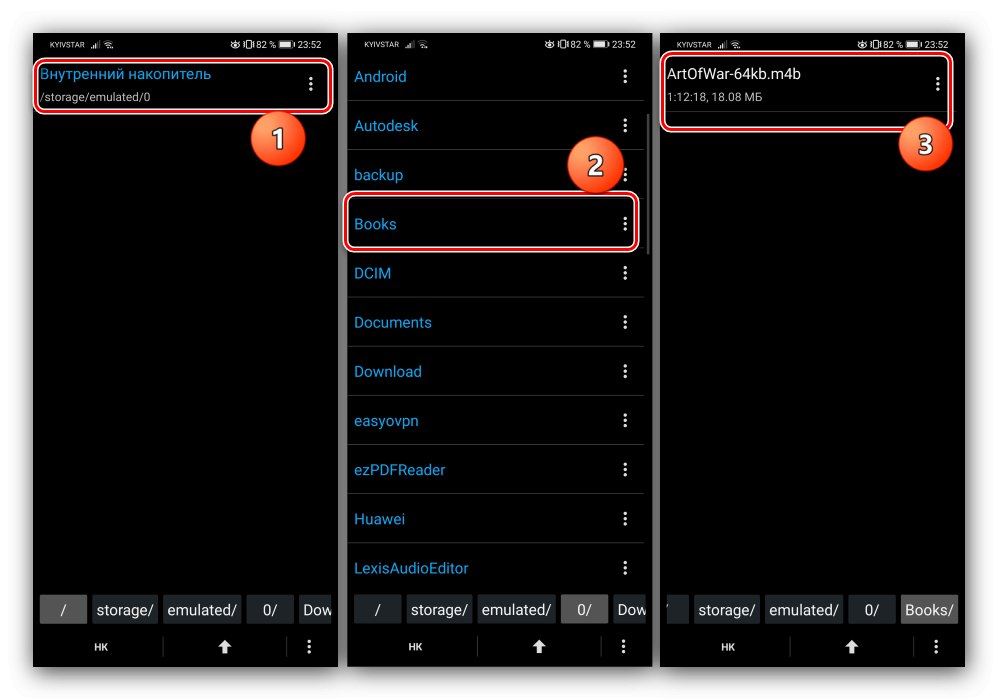
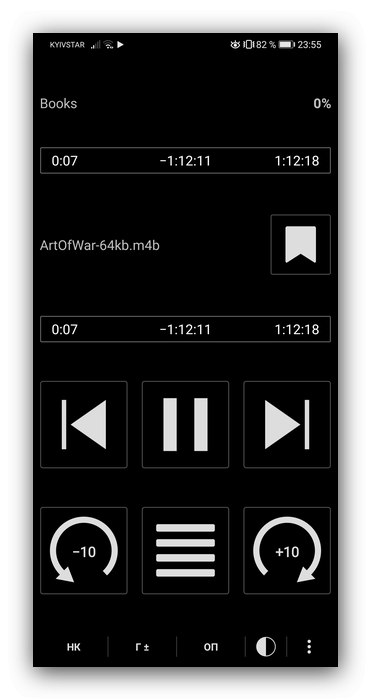
Простият плейър за аудиокниги в безплатната версия е доста ограничен - достъпът до разширени опции като еквалайзер и софтуерно предусилване е затворен, но за неизискващите потребители наличната функционалност ще бъде повече от достатъчна.
Метод 3: VLC Player
Най-"всеядният" плейър за Android може да се справи с възпроизвеждането във формат M4B.
- Тази програма също изисква достъп до вътрешното хранилище на устройството, издайте го.
- След това изберете дали искате да използвате автоматично сканиране, за да намерите медийни файлове. Освен това можете да посочите директориите, в които ще бъде направено определението.
- Персонализирайте външния вид на плейъра по ваш вкус.
- По подразбиране се отваря главното VLC меню. Имаме нужда от елемент „Аудио“, отидете на него.
- Ще се появи списък с всички намерени аудио файлове. Най-удобно е да търсите книги в M4B в раздела „Песни“, отвори го.
![Отворете аудио чрез главното меню на VLC Player, за да отворите M4B на Android]()
Превъртете списъка и докоснете желаната позиция, за да започнете да слушате.
- Щракнете „Прието“ в изскачащия прозорец.
![Затворете подкана за възпроизвеждане на VLC Player, за да отворите M4B на Android]()
По подразбиране интерфейсът за възпроизвеждане се отваря в миниатюрен изглед в долната част на прозореца - за достъп до инструмента за управление задръжте линията и плъзнете нагоре.
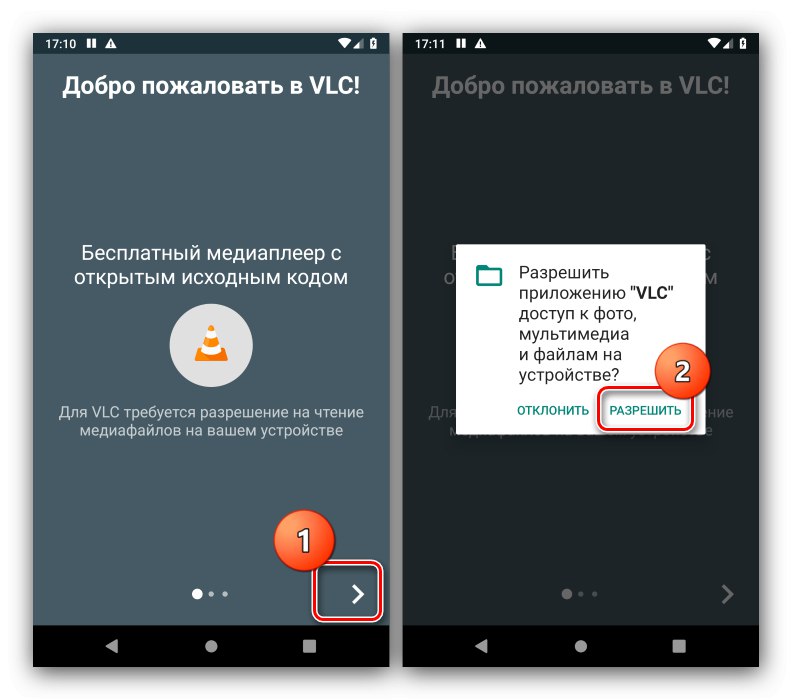
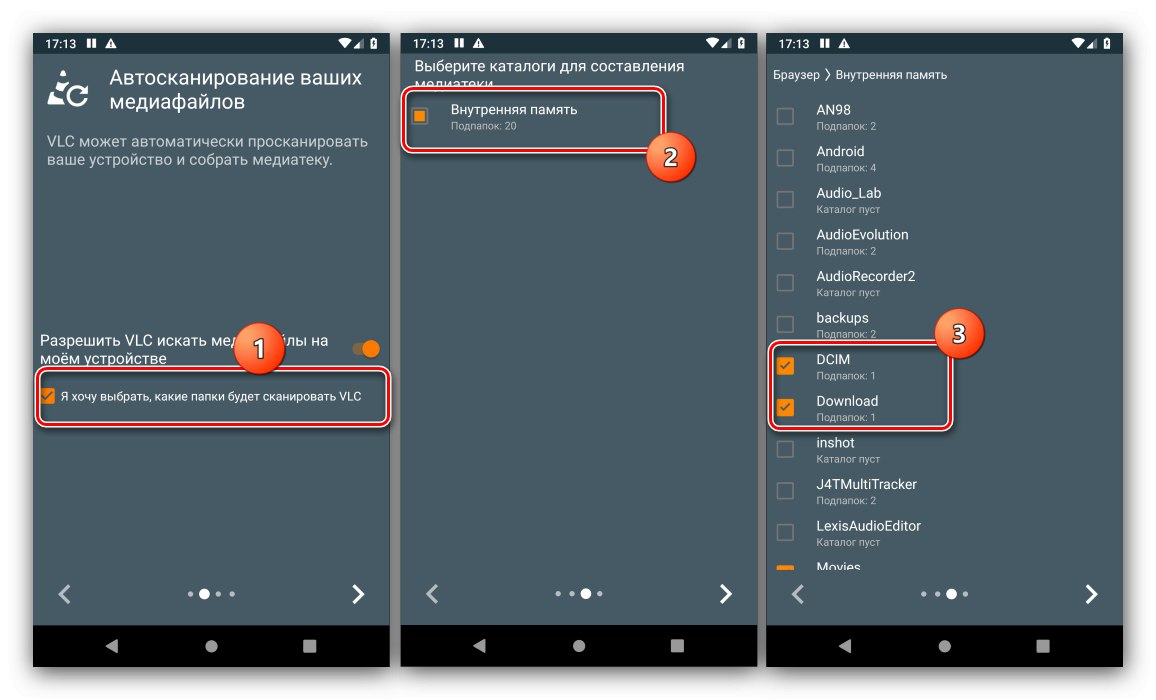
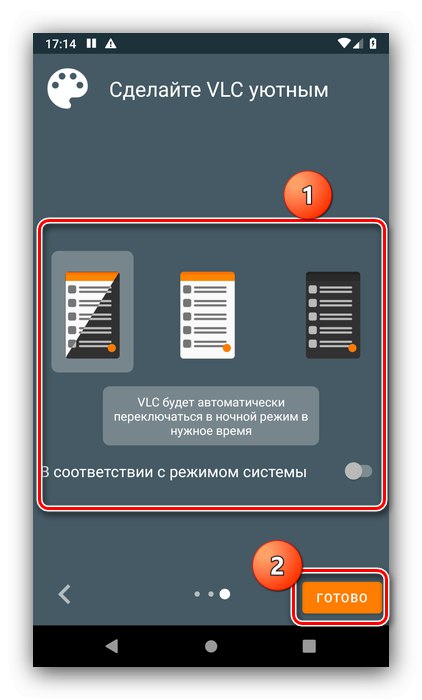
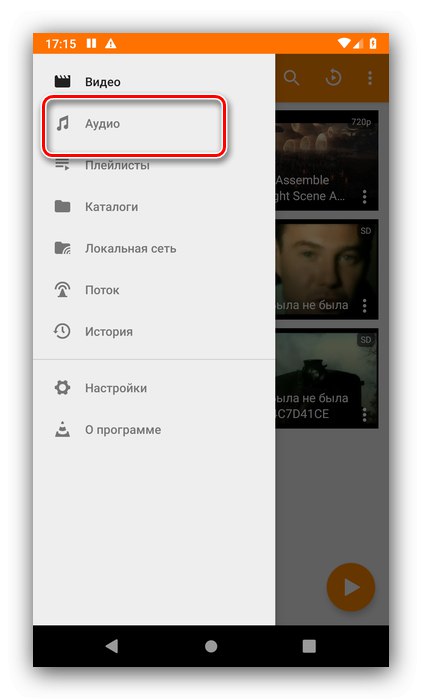
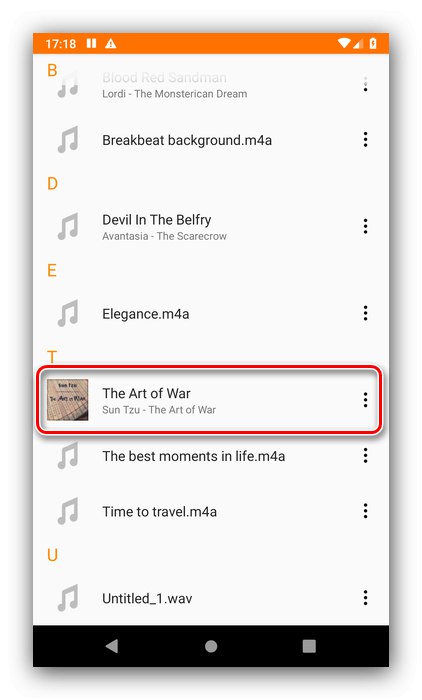
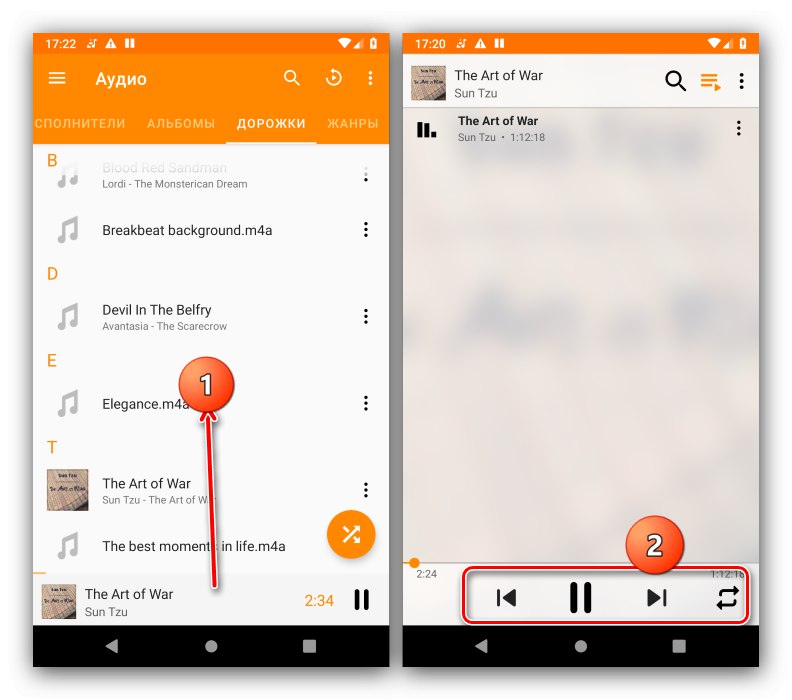
Мултимедийният плейър не е толкова удобен като отделен плейър за аудиокниги, но е полезен за потребители на устройства, работещи с остарели версии на Android, тъй като WLC е съвместим с тях до Froyo 2.2.